Рисуем красную ленточку в Adobe Illustrator
16 января 2016 | Опубликовано в Уроки | Нет комментариев »
 В этом уроке мы будем рисовать ленточку, посвященную борьбе со СПИДом в Adobe Illustrator. Вы узнаете как создать каждую из трех фигур, составляющих ленту. Затем мы подберем градиенты, которые подчеркнут изогнутую форму и создадут эффект объема. Также из этого урока вы узнаете как быстро и легко перекрасить ленту из красного в любой нужный вам цвет, несмотря на разнообразие оттенков в градиентах.
В этом уроке мы будем рисовать ленточку, посвященную борьбе со СПИДом в Adobe Illustrator. Вы узнаете как создать каждую из трех фигур, составляющих ленту. Затем мы подберем градиенты, которые подчеркнут изогнутую форму и создадут эффект объема. Также из этого урока вы узнаете как быстро и легко перекрасить ленту из красного в любой нужный вам цвет, несмотря на разнообразие оттенков в градиентах.
Результат
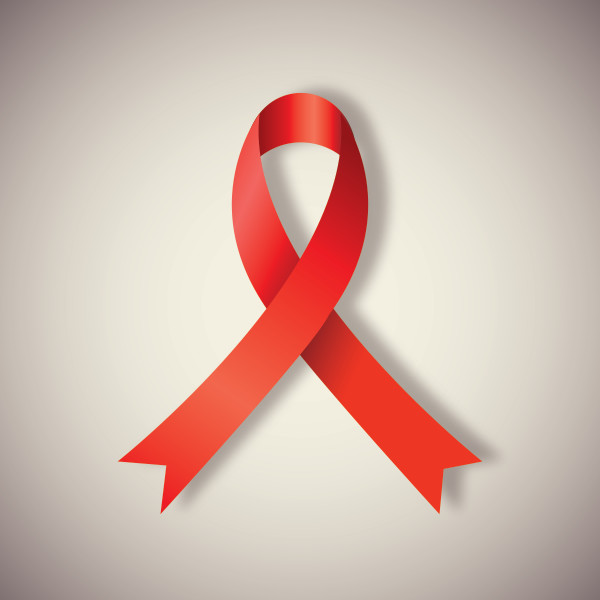
1. Рисуем ленту
Шаг 1
Начнем с создания нового документа в Adobe Illustrator CC (или в той версии программы, которую вы используете). При помощи инструмента Rectangle/Прямоугольник (M) нарисуйте небольшой прямоугольник. В палитре Appearance/Оформление выберите Effects > Warp > Arch/Эффект>Деформация>Арка и укажите параметры как показано на картинке ниже:
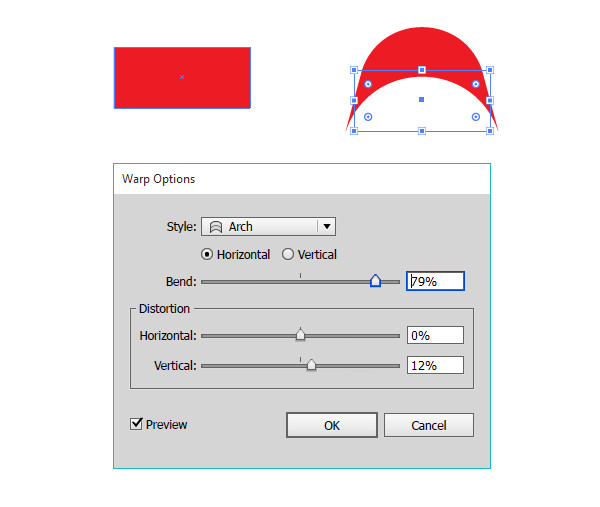
Шаг 2
Expand/Разберите получившуюся фигуру, выбрав в меню Object > Expand Appearance/Объект>Разобрать оформление. При помощи инструмента Selection/Выделение (V) немного сплюсните фигуру, как на картинке ниже. Это будет место сгиба ленты.
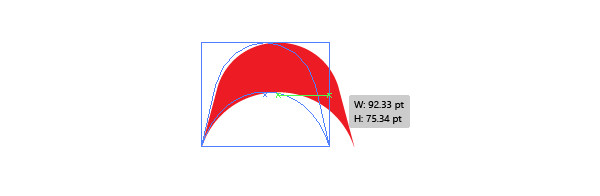
Шаг 3
Инструментом Pen/Перо (P) начните кривую слева сверху сгиба ленты (как показано ниже). Протяните кривую вниз. Вы можете сделать вашу ленту простым прямоугольником, или заставить ее немного расширяться на конце, как в нашем примере. В итоге кусок ленты, показанный ниже, состоит из четырех точек.
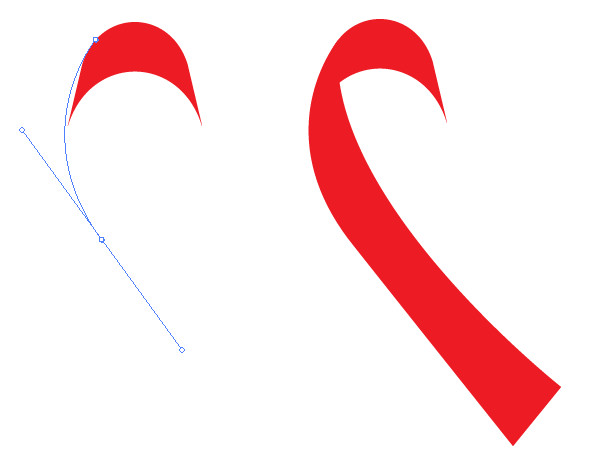
Шаг 4
Копируйте (Control-C) только что нарисованную фигуру и Вставьте (Control-V) копию, разместив ее зеркально, как показано ниже. Для этого Reflect/Отразите фигуру по вертикальной оси при помощи одноименного инструмента.
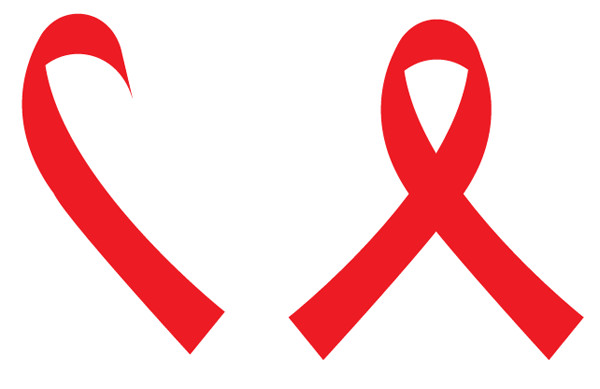
Шаг 5
При помощи инструмента Add Anchor Point/Добавить опорную точку (+) добавьте по одной точке в нижних частях ленточки. Инструментом Direct Selection/Прямое выделение (A) перетащите эти новые точки чуть вглубь фигуры, формируя «ласточкин хвостик».
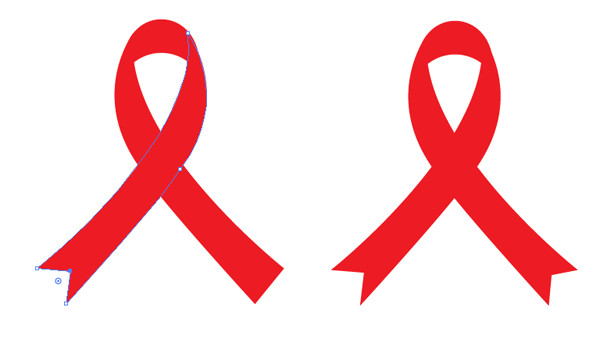
2. Раскрашиваем ленту
Шаг 1
Выделите фигуру сгиба ленты и откройте палитру Gradient/Градиент. Укажите фигуре линейный градиент из пяти цветов, которые вы видите ниже:
#5C0404#ED1C24#F37359#ED1C24#6B2326
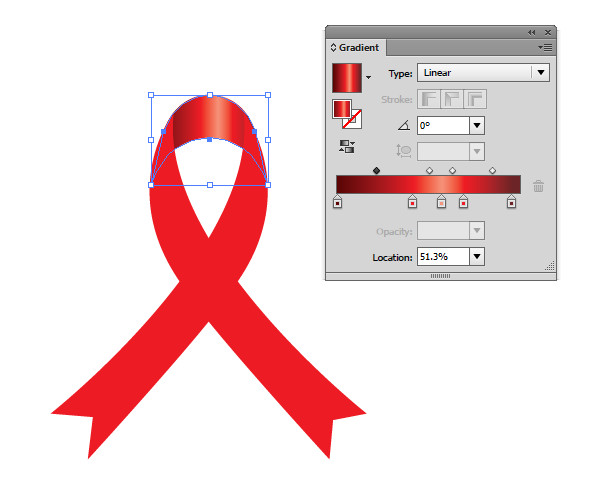
Шаг 2
В палитре Layers/Слои поместите кусочек ленты, которая размещена слева направо поверх остальных фигур. Укажите ей линейный градиент следующих цветов:
#BE2127#ED1C24#F2674D#ED1C24#921518
При помощи инструмента Gradient/Градиент (G) настройте угол градиент вдоль линии ленты. В нашем случае это 54.7°.
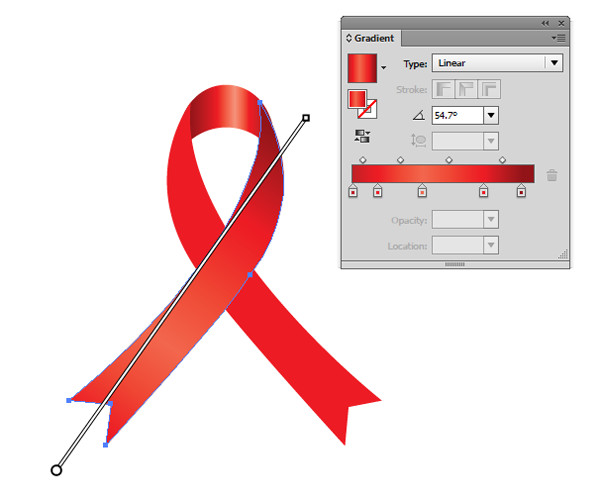
Шаг 3
Выделите последний кусочек ленты и укажите ему линейный градиент следующих цветов:
#BE2127#ED1C24#F26762#ED1C24#811F21#EE3524
При помощи инструмента Gradient/Градиент (G) пустите градиент вдоль ленты. В нашем случает по углом в -24.6°.
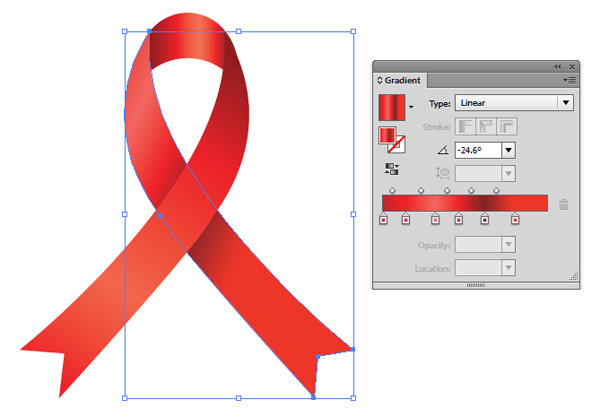
Шаг 4
Сгруппируйте (Control-G) все элементы, составляющие ленту и в палитре Appearance/Оформление выберите Effects > Stylize > Drop Shadow/Эффект>Стилизация>Тень. Настройте эффект как показано на картинке ниже:
- Цвет:
#44383B
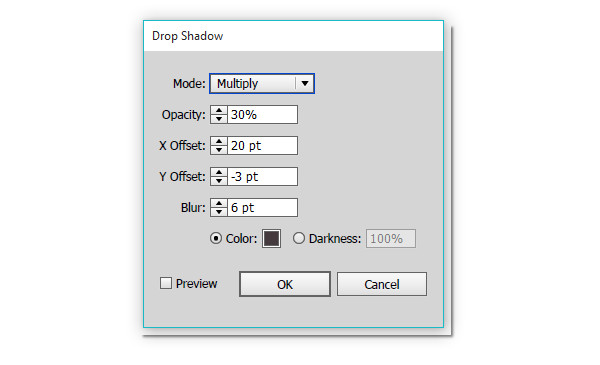
Шаг 5
Нарисуйте большой прямоугольник по размеру рабочей области под лентой. Укажите фону радиальный градиент от цвета #F3F0E1 к #353542. При помощи инструмента Gradient/Градиент настройте радиус градиента.
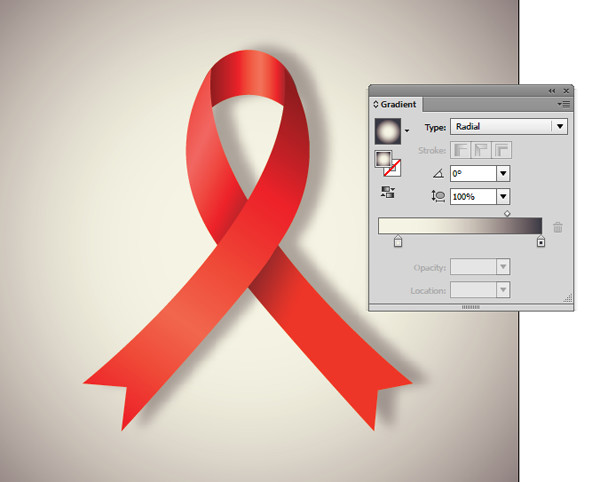
3. Перекрашиваем ленту
Шаг 1
Перекрасить ленту очень просто. В меню выберите Edit > Edit Colors > Recolor Artwork/Редактировать>Редактировать цвета>Перекрасить графический объект. Возьмите пипетку в палитре Recolor Artwork/Перекрасить графический объект чтобы убедиться что вы можете изменить любой цвет в работе.
Выберите каждый цвет отдельно и замените его новым. Старайтесь оставаться в том же тоне. То есть, заменять темные цвета темными, а светлые — светлыми.
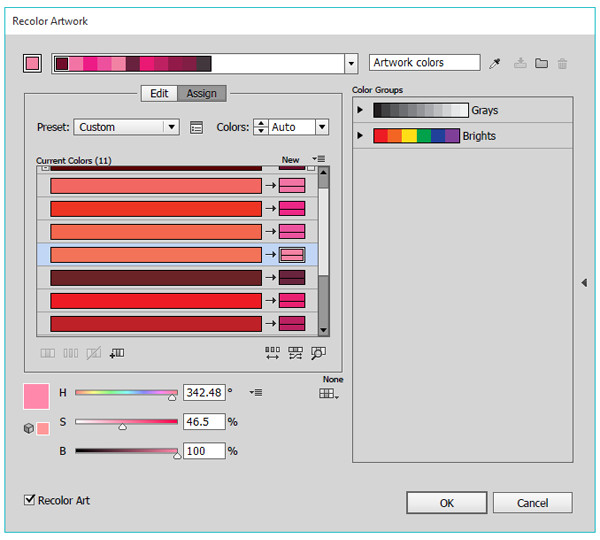
Шаг 2
Таким образом можно получить ленту любого цвета.

Результат
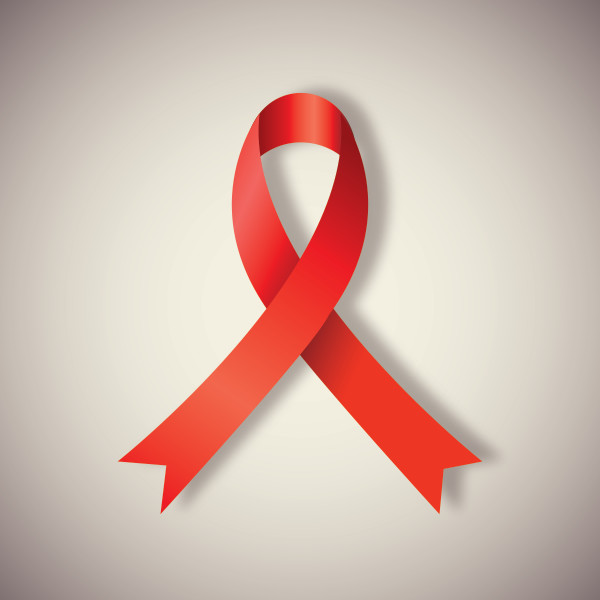
Автор урока Mary Winkler
Перевод — Дежурка
Смотрите также:





